Jak naprawić problem z automatycznym łączeniem się Wi-Fi po ponownym uruchomieniu na iOS
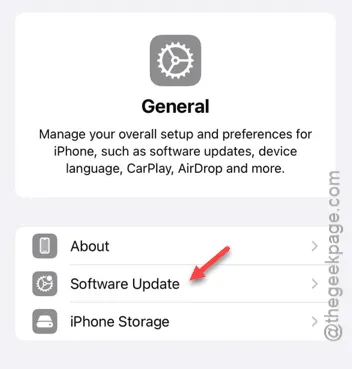
Gdy Twój iPhone połączy się z siecią Wi-Fi, zapamięta SSID i automatycznie połączy się ponownie, gdy będziesz w pobliżu. Jednak niektóre iPhone’y mogą nie połączyć się z siecią Wi-Fi po ponownym uruchomieniu. Aby rozwiązać ten problem, udostępniliśmy kompleksowy zestaw rozwiązań. Postępuj zgodnie z instrukcjami krok po kroku, aby rozwiązać problem i naprawić go.
Rozwiązanie 1 – Ręczna konfiguracja sieci Wi-Fi
Zamiast polegać na automatycznym nawiązaniu połączenia, można ręcznie skonfigurować sieć Wi-Fi.
Krok 1 – Zacznij od przejścia na stronę Ustawień .
Krok 2 – Uzyskaj dostęp do ustawień „ Wi-Fi ”.
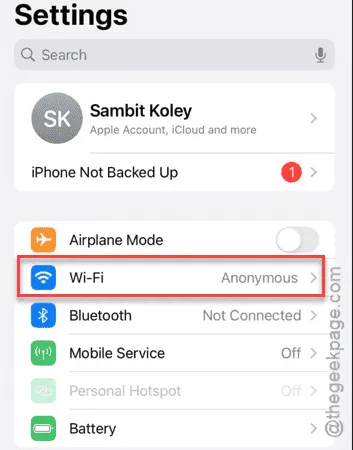
Krok 3 – Zidentyfikuj sieć Wi-Fi, z którą jesteś połączony i kliknij małą ikonę „ i ”.
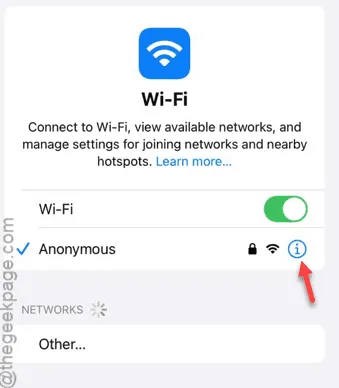
Krok 4 – Następna strona wyświetla wszystkie ustawienia Wi-Fi . Zanotuj następujące informacje:
IP Address
Maska podsieci
Router
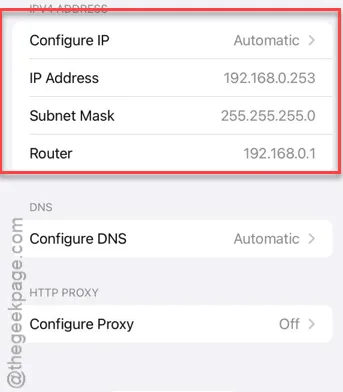
Krok 5 – Powrót do strony z informacjami o sieci Wi-Fi.
Krok 6 – Kliknij „ Zapomnij tę sieć ”, aby usunąć dane uwierzytelniające Wi-Fi ze swojego urządzenia.
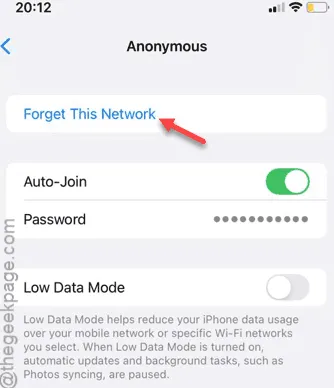
Krok 7 – Zostaniesz przekierowany z powrotem na stronę Wi-Fi.
Krok 8 – Otwórz ponownie tę samą stronę ustawień Wi-Fi.
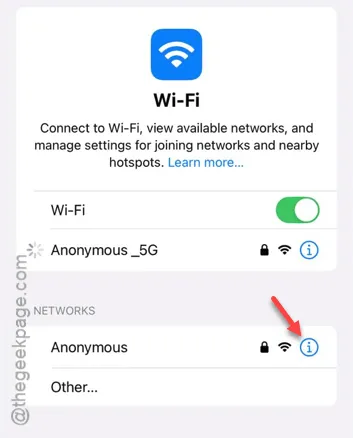
Krok 9 – Przewiń w dół i wybierz „ Konfiguruj IP ” w sekcji „Adres IPV4”.
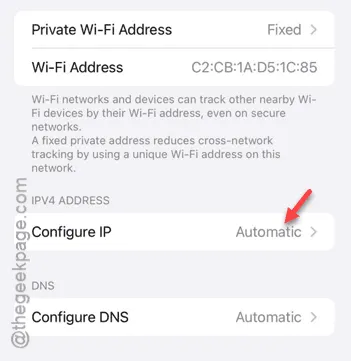
Krok 10 – Wybierz tryb „ Ręczny ”.
Krok 11 – Wprowadź dane uwierzytelniające sieci dokładnie tak, jak wspomniano wcześniej. Upewnij się, że są dokładne, aby uniknąć problemów z połączeniem.
Krok 12 – Po zakończeniu kliknij „ Zapisz ”.
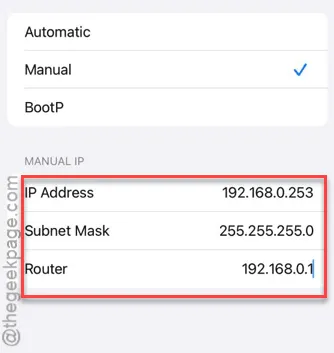
Krok 13 – Wróć do poprzedniej strony i wybierz „ Dołącz do tej sieci ”.
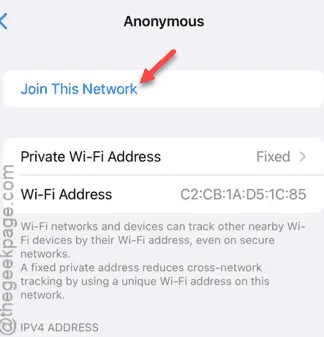
Krok 14 – Wprowadź hasło Wi-Fi, aby się połączyć.
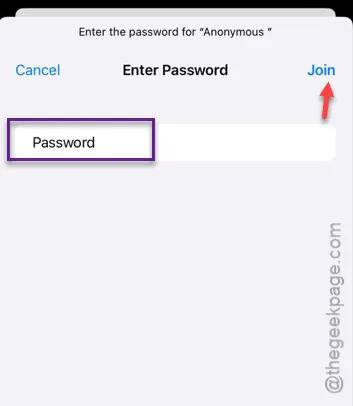
Po połączeniu uruchom ponownie iPhone’a, aby sprawdzić, czy połączy się on automatycznie z siecią Wi-Fi.
Poprawka 2 – Zaktualizuj swój iPhone
Problem ten jest znanym błędem systemu iOS 17, więc aktualizacja iPhone’a może potencjalnie go rozwiązać.
Krok 1 – Przejdź do ustawień iPhone’a .
Krok 2 – Przejdź do sekcji „ Ogólne ”.
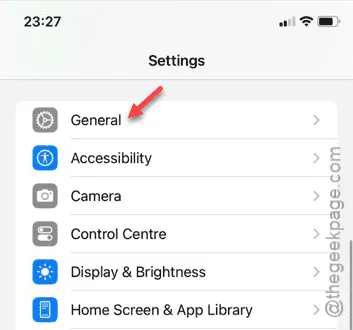
Krok 3 – Wyszukaj opcję „ Aktualizacja oprogramowania ” i kliknij ją.
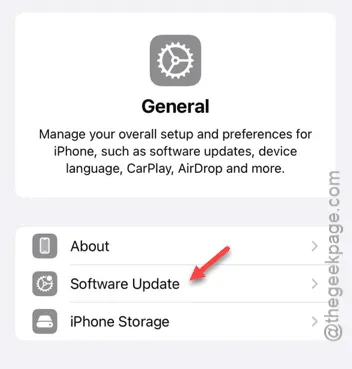
Krok 4 – Jeśli aktualizacja jest dostępna, kliknij „ Zainstaluj teraz ”, aby rozpocząć proces instalacji.
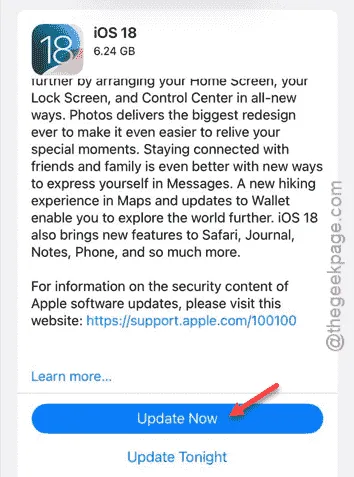
Twój iPhone zweryfikuje aktualizację i zainstaluje ją. Urządzenie może się zrestartować podczas tego procesu. Po zakończeniu ponownie połącz się z siecią Wi-Fi; nie powinno już zapomnieć o sieci.
Rozwiązanie 3 – Wymień router
Jeśli problem będzie się powtarzał w systemie iOS 18 lub nowszym, przyczyną może być router. Rozważ wymianę starszego routera na nowszy model i przetestuj połączenie.
Jeśli nie masz dostępu do innego routera, spróbuj utworzyć mobilny hotspot i podłączyć do niego swojego iPhone’a. Może to pomóc ustalić, czy router powoduje problem.



Dodaj komentarz